Depuis peu, Google a lancé “Messages”, une solution pour enfin envoyer des messages depuis un ordinateur, avec un smartphone sous Android. Un client sur macOS permet d’en profiter aussi sur Mac.
Excellente nouvelle pour les propriétaires d’un mac qui ont fait le choix d’utiliser un smartphone de la concurrence. Antoine Guilbert, un développeur français, a mis au point un client non officiel pour “Messages”, la nouvelle appli SMS de Google, qui fonctionne depuis peu aussi sur PC. Cela permet de centraliser les SMS sur son ordi et de les envoyer directement depuis ce dernier.
Jusqu’alors, les propriétaires d’un ordinateur Apple étaient contraints d’utiliser l’appli Messages, qui n’autorise à le lier qu’avec un iPhone et réunit SMS, MMS, et iMessage au même endroit.
Voici comment lier votre smartphone Android avec votre Mac :
1. Téléchargez et installez l’application de Google Android Messages sur votre smartphone.
2. Téléchargez la dernière version (.dmg) de l’application non officielle Android Messages sur votre ordinateur.
3. Installez le programme sur votre ordi. S’il bloque parce qu’il s’agit d’un programme téléchargé depuis internet, allez dans Préférences système > Sécurité et confidentialité > Autoriser les applications téléchargées depuis n’importe où.
4. Lancez Android Messages sur votre Mac, un QR code devrait s’afficher.

5. Ouvrez l’appli Android Messages sur votre smartphone (il faudra la définir comme application par défaut pour l’envoi et la réception de messages).
6. Allez sur les 3 petits points en haut à droite de l’appli sur votre GSM et appuyez sur “Messages pour le web”.
7. Scannez le QR code.
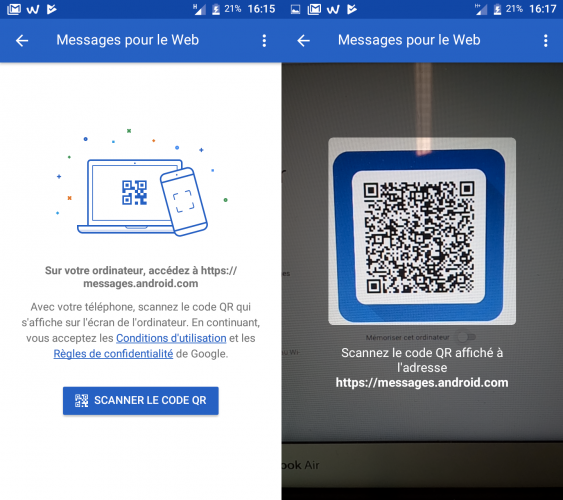
Voilà, votre ordinateur et votre smartphone seront liés aussi longtemps qu’ils seront connectés au même Wi-Fi. À chaque lancement de l’app sur ordinateur, un QR code demandera d’être scanné sauf si vous décidez de mémoriser l’ordinateur. Dans ce cas, vous aurez immédiatement accès à la plateforme chaque fois que vous la lancerez.
L’appli non officielle est en version bêta. Elle souffre de quelques bugs, certains utilisateurs rapportent ne pas savoir l’utiliser sous Yosemite ou encore ne pas recevoir les notifications. Des bugs qui devraient vite être corrigés par son développeur.
_
Suivez Belgium-iphone sur Facebook, Youtube et Instagram pour ne rien rater de l'actu, des tests et bons plans.
Recevez nos dernières infos directement sur votre WhatsApp en vous abonnant à notre chaine.